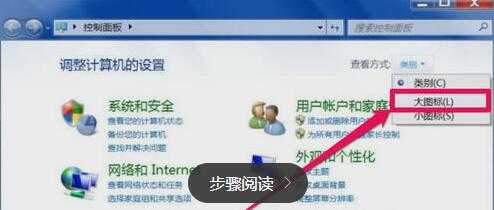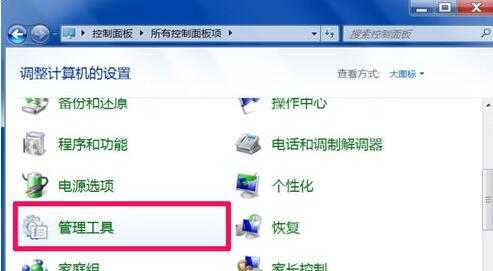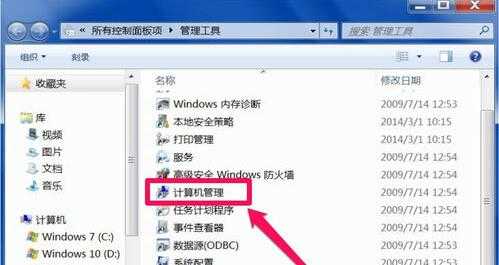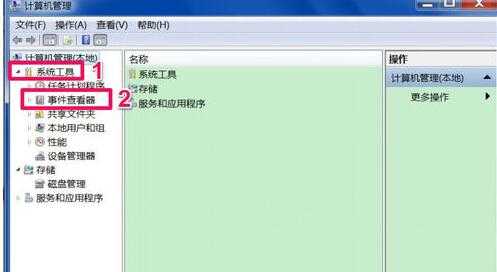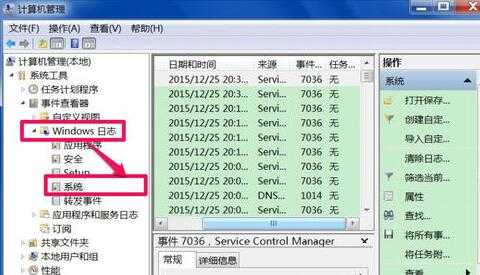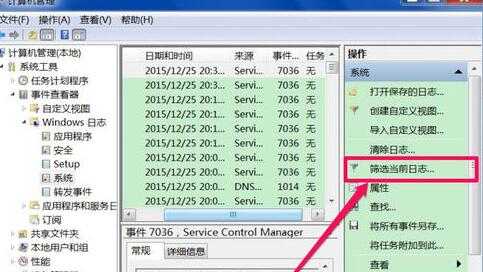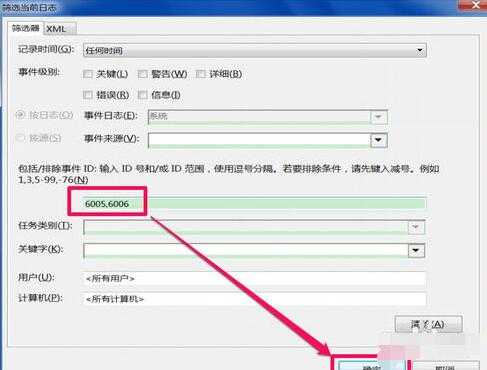如何查看电脑使用次数与时间?
电脑基础 发布日期:2025/11/28 浏览次数:1
正在浏览:如何查看电脑使用次数与时间?
如何查看电脑使用次数与时间?购买一台新电脑后,想知道,是不是之前使用过,这个该怎么查看呢,方法很简单可以通过系统的事件查看器的开关机时间来判断,事件查看器记录着所有开关机的记录,具体查看步骤如下。
查看电脑使用次数与时间的方法
打开事件查看器的方法有很多,在这里,使用最常用的方法,先打开控制面板,然后将类别设置为“大图标”视图。
调整成大图标视图后,在所有项目中,找到并选择“管理工具”这一项。
进入管理工具窗口后,在右侧窗口,从系统所有工具中找到“计算机管理”这一项。
进入计算机管理器编辑器界面后,从左侧目录选项中,先选择“系统工具”,再从其下找到并选择“事件查看器”。
打开事件查看器的子项,找到并选择“Windows日志”,再打开“Windows日志”,从其下找到“系统”这一项。
因为“Windows日志”记录很多的事件,如果查看所有日志,肯定太多了,必须先筛选一下,到“系统”这一项右边的窗口,选择“筛选当前日志...”。
打开筛选当前日志窗口,在ID设置框中,填上6005,6006这两个数值,6005为开机时间,6006为关闭时间,填好后,按确定。
等一会儿,就会在中间窗口显示所有开关机记录,是从这台电脑制造出后的记录,最上面为最近一次开机,然后每两项为一次开关机。
把滚动条拉下来,查看最先开关机记录,就知道这台电脑购买之前使用过的情况。
提示:在购买电脑之前,肯定会开关机过,因为会进行很多次的检测与系统安装等等,只要次数不是太多,一般都没问题。
注意事项
这个方法当然也可以适合家长监控孩子使用电脑情况,也是非常实用的。
以上就是小编为大家带来的查看电脑使用次数与时间的全部内容,希望能对您有所帮助,小伙伴们有空可以来网站,我们的网站上还有许多其它的资料等着小伙伴来挖掘哦!